

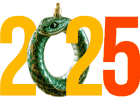
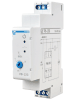
Новая статья Реле времени РВ-123 — универсальное реле задержки для задач автоматизации


Новое видео Мошенники на Почте! Как Почта России обманывает продавцов.
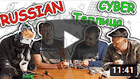
Новое видео Автоматическое проветривание теплицы. Схема подключение актуатора
Содержание этой статьи:
Организация компьютерных сетей и подключения к сети Интернет с помощью оптоволокна и/или витой пары является наиболее распространенным и оптимальным подходом. Грамотный подход к строительству сети обеспечивает высокую надежность и максимальную скорость соединения. Поэтому в больших и малых городах широкополосное подключение к интернет по кабелю является наиболее популярным как по предложению, так и по спросу.
Но не редки случаи, когда не возможно или сложно организовать проводное подключение к сети отдельно стоящего здания с помощью витой пары или оптоволокна. Наиболее типичными такими случаями являются:
К нам часто обращаются за консультацией или с просьбой, по подключению к сети в отдельно стоящий дом в частном секторе или на дачу. Провайдерам при сегодняшней ценовой коньюктуре и средних тарифах на подключение просто не выгодно проводить интернет в частный сектор, находящийся в черте города, даже если все его жители изъявляют желание поключиться. Технология массового подключения в многоквартирных домах намного проще.
Однако, во многих случаях подключение "последней мили" интернета можно организовать с помощью беспроводного соединения. Оно, конечно, проигрывает проводному соединению по пропускной способности, но может быть таким же надежным, при правильном выборе оборудования и его монтаже и настройке.
Это под силу даже частному лицу, если у него есть возможность подключиться к интернету на небольшом расстоянии от места назначения. Человек может владеть квартирой (или договориться с владельцем квартиры) с широкополосным интернет подключением и иметь частный дом или дачу на расстоянии прямой видимости, который он хочет подлючить к Интернету. Опыт показыват, что это вполне возможно.
Российское законодательство разрешает использовать для подобных нужд радиодиапазоны 2.4Гц и 5Гц. Разрешенные диапазоны обеспечивают скорость на уровне 100 Мбит/с, но требуют прямой видимости или минимальных препятствий на пути радиосигнала. Традиционно для беспроводной компьютерной связи используются протоколы семейства IEEE802.11 (широко известные неспециалистам как Wi-Fi).
Постановление от 25 июля 2007 г. № 476 О внесении изменений в постановление Правительства Российской Федерации от 12 октября 2004 г. № 539 „О порядке регистрации радиоэлектронных средств и высокочастотных устройств“ шестнадцатым пунктом исключило из подлежащих регистрации пользовательское (оконечное) оборудование радиодоступа (беспроводного доступа) в полосе радиочастот 2400—2483,5 МГц с мощностью излучения передающих устройств до 100 мВт включительно.
Решением от 15 июля 2010 г. № 10-07-02 ГКРЧ России отменяет выдачу обязательных частных Решений ГКРЧ для использования систем фиксированного беспроводного доступа в диапазонах 5150-5350 МГц и 5650-6425 МГц с мощностью излучения передающих устройств до 1 Вт*. Ограничение на данные диапазоны частот снято для всей территории России.
*Решение ГКРЧ при этом вносит ряд технических ограничений:
• Используются системы с временным дуплексированием (TDD) с шириной пучка не более 5 градусов (по падению -3дБ);
• В диапазоне 5150-5350 МГц выходная мощность передатчика не должна превышать -10 дБВт [100 мВт] при максимальной ЭИИМ (Эквивалентная Изотропная Излучаемая Мощность) равной 13 дБВт;
• В диапазоне 5650-6425 МГц выходная мощность передатчика не должна превышать 0 дБВт [1 Вт] при максимальной ЭИИМ равной 23 дБВт.
В этой статье мы рассмотрим, как организовать соедиение типа точка-точка на оборудовании линейки airMAX фирмы Ubiquiti Networks.
Оборудование Ubiquiti хорошо зарекомендовало себя на практике. Устройства этой марки очень надежны и высокопроизводительны. Нацелены они в большей степени именно на построение телекоммуникационных сетей, а не для бытового использования, но при этом остаются очень доступными по цене.
Питание и подсоединение к кабельной сети всех устройств линейки выполнено по стандрату PoE. Это означает, что Вам не требуется тянуть к устройству (если Вы размещаете его вне помещения) два кабеля - питания и информационный. Все что вам нужно, это в помещении, где находится подключаемый компьютер/маршрутизатор/коммутатор, и откуда пойдет информационный кабель к точке доступа подключить PoE-инжектор. Инжектор устанавливается "в разрез" информационного кабеля и питает устройство по двум из четырех пар волокон 8-жильного кабеля "витая пара".
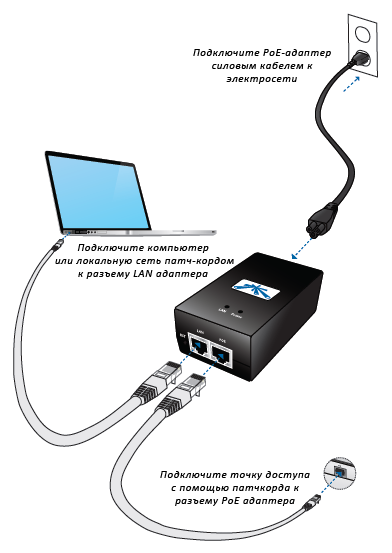
Для устройства соединения по радиомосту в принципе могут быть использованы любые устройства линейки airMAX. Причем для соединения можно использовать разные устройства с разных концов радиомоста, с учетом двух моментов:
Все бытовые Wi-Fi устройства (смартфоны, планшеты, ноутбуки и Wi-Fi маршрутизаторы) работают на частоте 2.4 Ггц (802.11b/g/n), и лишь небольшая часть поддерживает частоты диапазона 5 ГГц (802.11a/n). Поэтому чтобы избежать взаимных помех от таких устройств, а также потенциальных попыток взлома соединения, для нашей задачи создания соединения точка-точка наиболее рациональным будет выбор именно диапазона 5 Ггц.
С другой стороны, если Вы хотите "раздавать интернет" с помощью устройств линейки airMAX другим устройствам, следует для большей совместимости выбрать частоту 2.4 Ггц.
Наиболее подходящими для частного использования в соединении точка-точка мы считаем следующие серии устройств, комплектующихся антенной:



Можно использовать и устройства других серий, но они либо дороже (PowerBridge M), либо помимо этого, требуют подбора и приобретения отдельной антенны (серии Bullet M и Rocket M), либо обладают слишком широконаправленной антенной (серии NanoStation M и PicoStation M). Выбор достаточно узконаправленной антенны при соединении точка-точка необходим для обеспечения максимальной дальности/скорости радиоканала и снижения как помех создаваемых самими устройствами, так и внешних помех сказывающихся на их работе.
Здесь мы опишем, как настроить пару выбранных нами устройств для соединения точка-точка без погружения в ненужные детали. Интерфейс настроек достаточно прост и во многом очевиден для технически грамотного пользователя, поэтому следующая инструкция таким людям может показаться излишней.
Во все беспроводные устройства Ubiquiti встоена фирменная операционная система airOS, разработанная на основе ядра Linux. Поэтому все точки доступа этой торговой марки имеют одинаковый программный функционал и интерфейс пользователя. Различия в интерфейсах управления устройствами разных моделей отражают только соответствующие различия в их "железной" части.
Итак, порядок настройки:
1. Чтобы настроить нашу точку доступа нужно подключить ее к сетевой карте компьютера или по локальной сети (не забыв про блок питания PoE).
2. В настройках сетевой карты компьютера укажите:
3. Откройте любимый интернет-браузер и перейдите по адресу http://192.168.1.20/.
4. Если все сделано правильно, вы окажитесь в веб-интерфейсе устройства. Теперь можно войти в настройки устройства, указав логин и пароль по умолчанию (можно сменить позднее) - ubnt.

Расскажем очень кратко из чего он состоит.
Интерфес настроек точки доступа состоит из семи вкладок:

Помимо вкладок в интерфейсе имеется выпадающее меню сетевых утелит, открывающихся в отдельных окнах.

Для минимальной настройки соединения нам нужно будет зайти только во вкладки WIRELESS, NETWORK и ADVANCED.
5. Во вкладке WIRELESS:
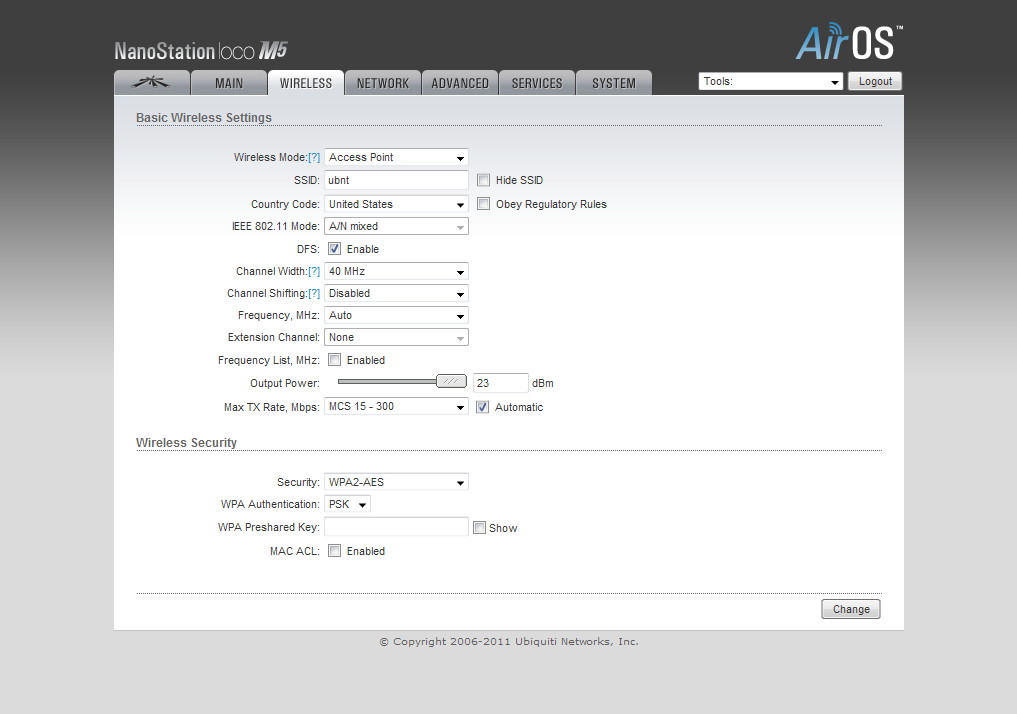
Нажмите кнопку Change и подтвердите изменения нажав Apply.
6. Во вкладке ADVANCED в поле Distance укажите расстояние (можно округлить в большую сторону) между точками предполагаемого соединения.

Нажмите кнопку Change и подтвердите изменения нажав Apply.
7. Во вкладке NETWORK:

Подтвердите изменения, подобно тому, как делали в предыдущих вкладках. После этого веб-интерфейс управления будет доступен уже по новому адресу (http://192.168.1.21/).
8. Теперь подключите вторую точку доступа. Желательно это сделать не отключая первую точку от сети (компьютера) воспользовавшись любым коммутатором, чтобы была возможность проверки беспроводного соединения на месте. В принципе, можно произвести настройки и заочно. Либо можно настраивать вторую точку сразу на месте ее постоянной дислокации, если Вы уверены в том, что подключение произойдет.
9. Вы можете попасть в ее веб-интерфейс по адресу по умолчанию (http://192.168.1.20/) и таким образом управлять обоими точками одновременно.
10. Во вкладке WIRELESS:

После применения настроек, наши точки доступа должны установить радио-соединение, что можно проверить во вкладке MAIN - в поле AP MAC, должен появиться MAC-адресс первого устройства, а на шкале Signal Strenght показан уровень сигнала.

Теперь можно, но не обязательно, привязать точки друг-к-другу по MAC-адресу, использовав поля Loc to AP MAC на этом устройстве и MAC ACL на первом. Это дополнительно убережет ваше соединение от подключения чужого устройства (к чужому устройству) в случае отключения одной из точек.
11. Повторите настройку Distance из вкладки ADVANCED и убедитесь, что во вкладке NETWORK в поле Network Mode стоит значение Bridge.
12. Теперь можно отключить устройства и вернуть параметры сетевой карты комьютера в исходное состояние.
Если в результате настроек маршрутизации устройство стало недоступно для управления, или Вы забыли логин и/или пароль на вход в веб-интерфейс, устройство можно сбросить к заводским настройкам. Для этого нужно нажать на кнопку Reset (рядом с портом Ethernet) на включенном устройтсве на 8 секунд, а затем отпустить.
Смонтируйте точки в удобных для вас местах. Обычно для этого используется трубостойка, но можно воспользоваться фирменным креплением. Особого выравнивания по направлению антенна устройства обычно не требует, так как диаграмма направленности достаточно широкая. Прицелиться "на глаз" вполне достаточно, использовать утилиту Antenna alignment tool (из меню утилит веб-интерфейса airOS) не обязательно.
Для устройств AirGrid потребуется также учесть положение плоскости поляризации, чтобы решетки обеих антенн имели одинаковую ориентацию к к вертикали.
После установления соединения между точками, настройте мощность каждой из точек так, чтобы принимаемая мощность (Signal Strenght) была на уровне 55–65 dBm. Это оптимальные значения силы сигнала, при отклонениях от них в ту или иную сторону могут и будут снижаться скорость (TX/RX Rate) и качество соединения (Transmit CCQ).
Не повышайте и не оставляйте на максимальном уровне (по-умолчанию) мощность передатчика без реальной потребности! Это не только снижает скорость соединения, но и засоряет публичное пространство — радиоэфир.
Выбрать наименее занятую частоту для достижения максимального качества соединения помогут встроенные утилиты: Site Survey — для отслеживания работающих WiFi-точек доступа и AirView — для сканирования эфира на предмет помех любого рода (не только устройств Wi-Fi).
После монтажа точек и подключении их к сети, если все было настроено правильно и соединение удалось, Вы получите соединение точка-точка, то есть, прямое 100 BASE-TX соединение от порта LAN PoE-адаптера одного устройства до аналогичного порта другого, как будто ничего посередине нет (за исключением возросшей до нескольких миллисекунд задержки).
Если потребуется произвести изменение настроек точки доступа, нужно повторить настройки сетевой карты из пункта 2. После этого вы сможете управлять и ближней и дальней (в случае удачного соединения) точками через веб-интерфейс.
Возможности устройств airMAX не исчерпываются соединением точка-точка. Благодаря высокой пропускной способности радио-соединения на базе устройств Ubiquiti очень перспективным при определенных условиях является построение беспроводных компьютерных сетей и обеспечение беспроводным интернетом по схеме точка-многоточка и многоточка-многоточка.
Если у Вас возникли проблемы с устройствами, или Вы с чем-то не согласны, пожалуйста, поделитесь с нами в комментариях. В этой статье мы очень кратко затронули веб-интерфейс airOS, не упомянули возможности настройки маршрутизации и фильтрации трафика, и совсем не рассмотрели фирменные технологии airView, airControl и airMax компании Ubiquiti Networks, но это не являлось нашей целью. Для решения проблем с ПО airOS, пожалуйста, обратитесь к инструкции, или пишите свои вопросы на форум производителя или на наш форум.
Ольга
|
|
Доброго времени суток! Излагаю свою проблемму. Имеется корпоративная сеть беспроводного доступа с разрешенными частотами (5200МГц-5900МГц). Есть разрешение ГКРЧ для данной базовой станции. Необходимо на оборудование базовой станции передать данные телеметрии. Для чего предполагается запроектировать радиомост NanoBridge M5 c установкой точек доступа на существующем мачтовом устройстве базовой станции и на проектируемом мачтовом устройстве промышленной площадки, с которой будут передаваться данные. Расстояние 5,5 км. Прямая видимость. Вопросы:
1 Подойдет ли выбранное оборудование для такой цели? 2 Нужно ли брать разрешение на частоты в ГКРЧ? |
Николай Ефремов
|
|
Здравствуйте Ольга.
Если у вас есть разрешение на данный диапазон частот при данной высоте вышек, то проблем быть не должно. Устройства можно настроить по частоте (чтобы попадало в разрешенный вам диапазон) и по излучаемой мощности, если она меньше нормативных 1000 мВт. Возможно есть какие-то тонкости в выданном вам разрешении (я не большой специалист, а точно знают только специалисты ГКРЧ), возможно ограничена максимальная изотропно-излучаемая мощность, чтобы ваша беспроводная сеть покрывала только территорию вокруг базовой станции, и на территорию промышленной площадки оно не распространяется. Но излучение этих устройств (NanoBridge M5) очень направленное, поэтому вряд ГКРЧ при всем желании сможет что-то намерить выше допустимого на окружающей территории. Особенно, если снизить мощность излучения точек, сохранив полную скорость, - расстояние позволяет. Можете воспользоваться фирменной утилитой Ubiquiti для расчета беспроводных сетей. |
Сергей
|
|
Доброго времени суток.Подскажите,а можно сделать мост из трёх точек? просто у меня такое место что сигнал не пробивается.
|
Сергей
|
|
или я слышал про mesh сеть. На данных точках получится это зделать? если да то может скинете ссылочку почитать
|
Сергей
|
|
Самое главное наверно не сказал: я с видеонаблудением ладу дать не могу.На открытых участках конечно просто с прямой видимостью точек,а когда их не видно приходится выкручиваться на изнанку
|
Николай Ефремов
|
|
Здравствуйте, Сергей! С точки зрения эффективности вероятно эффективнее организовать "радио-релейную" связь, если нужно "обогнуть гору". То есть в промежуточной точке поставить две точки, связанные проводом и "глядящие" в противоположных направлениях. Иначе говоря, сделать два отдельных радиомоста и настроить на разные диапазоны.
Центральный передатчик можно сделать и из одной точки, если настроить ее в режиме точки доступа (AP) а крайние в режиме клиентов (Station), но в этом случае вы потеряете минимум 50% пропускной способности канала на ретрансляции, так как одно Wi-Fi устройство (точнее один интерфейс) не может одновременно передавать и принимать. Впрочем, в зависимости от количества камер (нагрузки на канал), этого может быть достаточно. Mesh-сеть, если одного промежуточного звена недостаточно, можно организовать на оборудовании Ubiquiti AirMax с помощью режима AP-Repeater (ранее Acces Point WDS): Но это приведет к такой же потере пропускной способности, как и в предыдущем варианте с AP посередине. Из-за низкой эффективности этот режим даже убрали из следующего поколения airmax AC: |